3dmax教程:精美水槽制作
大家好,今天要教给小伙伴们的是一个精美水槽的制作,在水槽中有不锈钢材质,人造石材质,合成材料,陶瓷水槽。和比较高档的花岗岩粉做的花岗岩水槽,石英石粉做的石英石水槽,漂亮的水槽有很多,也是我们生活中不可缺少的厨房用品,大家有想过在3Dmax实现它吗?跟着我一步步实现它吧!

第一步
1.顶视图中绘制一个矩形,长宽根据效果图合理即可。
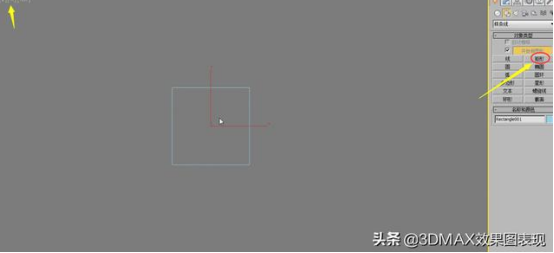
2.工具面板打开角度捕捉(快捷键A)将矩形旋转45度,XYZ轴归零。
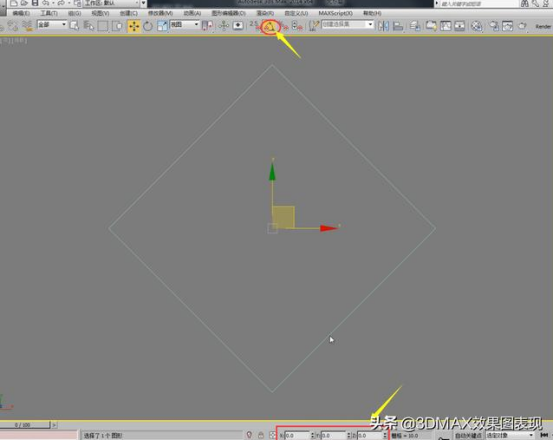
3.鼠标右键转换为可编辑样条线
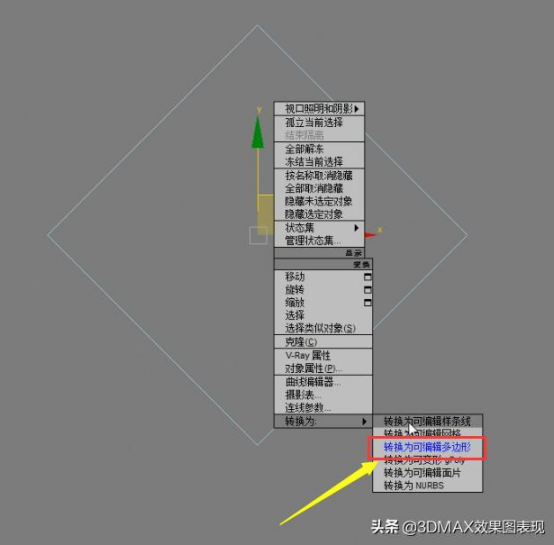
4.进入到点的子层级(快捷键1)将下图所示的点选中,适当进行切角。
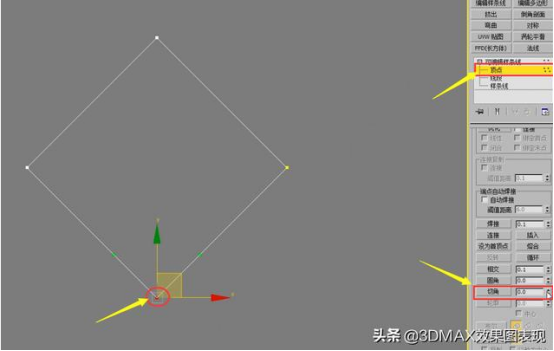
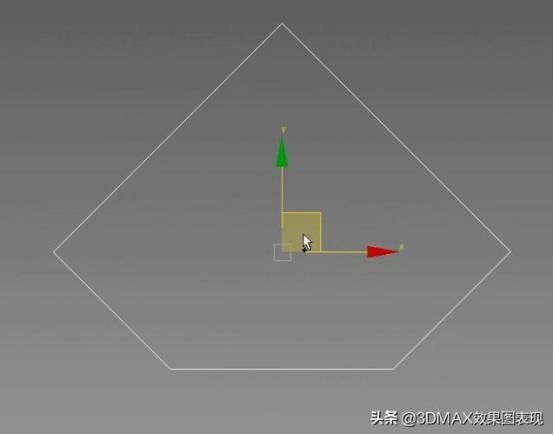
5.选中图形CTRL+V进行原地复制。
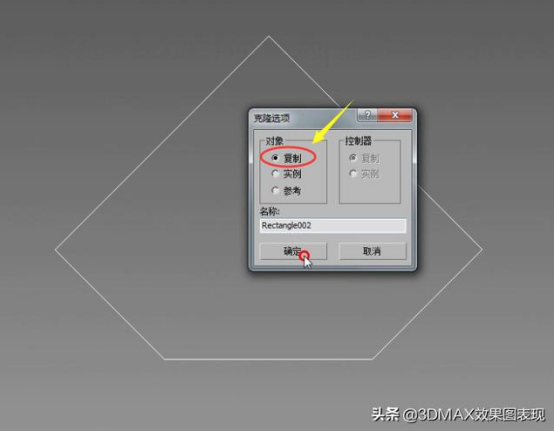
6.将顶部的点也进行一个切角,根据效果图自己把握即可。
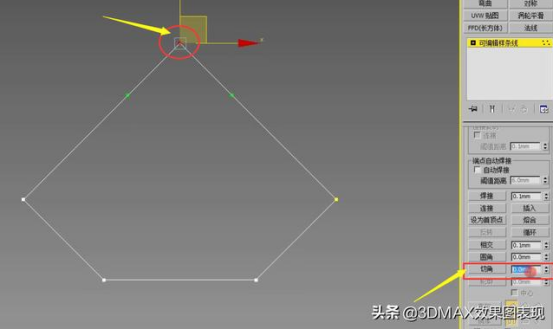
7.进入到样条线子层级(快捷键3)选中下图所示样条线,给一个合适的轮廓值,将原有样条线删除(按DEL键)
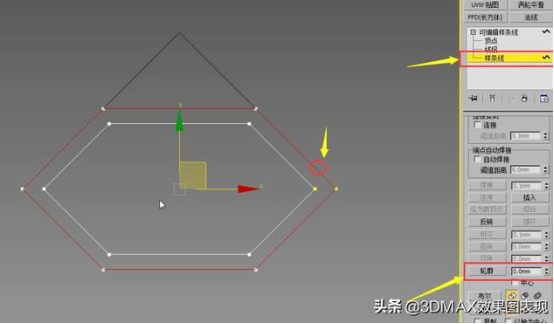
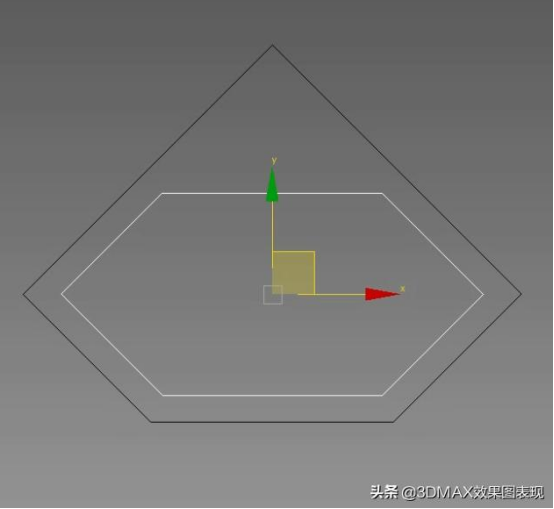
8.将下图两个图形鼠标右键进行附加
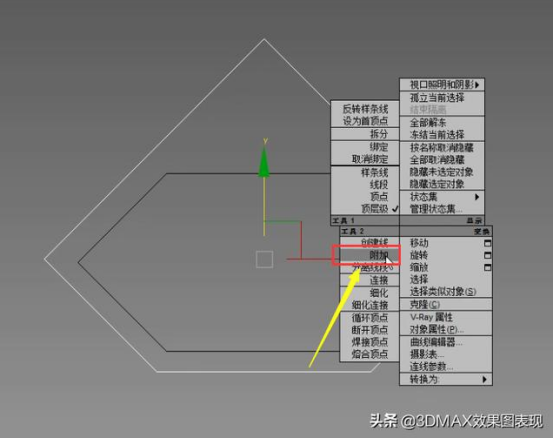
9.修改器列表中找到挤出的命令,适当给挤出值,使二维线条生成三维模型。
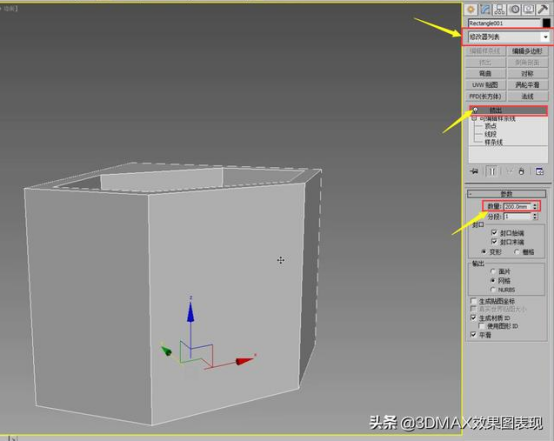
第二步
1.鼠标右键转换为可编辑多边形
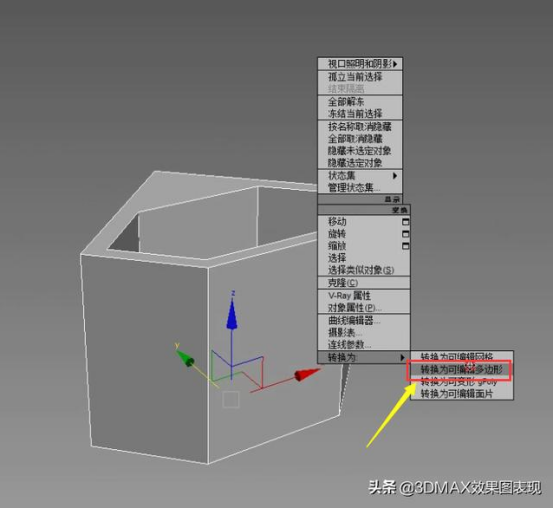
2.进入到边的子对象(快捷键2)选中下图所示的边,鼠标右键进行连接。

3.将连接所得的边,在Z轴方向移动到合适的位置。
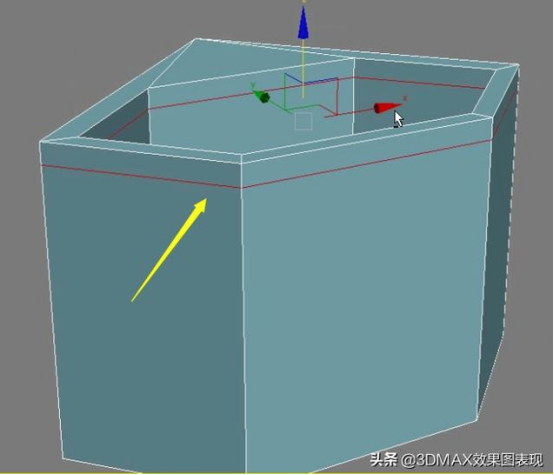
4. 进入到面的子对象(快捷键4)选中下图所示面,挤出适当的值。


5.按T键切换到顶视图,打开2.5维捕捉(快捷键S)鼠标右键找到快速切片。
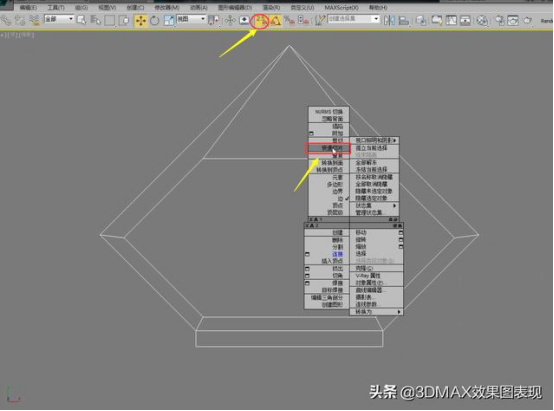
6.下图所示位置进行切割画线
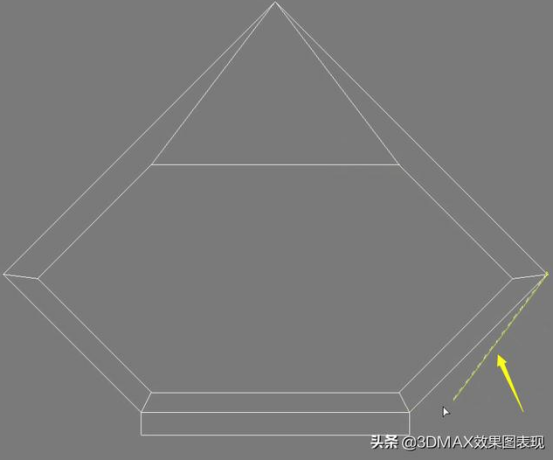
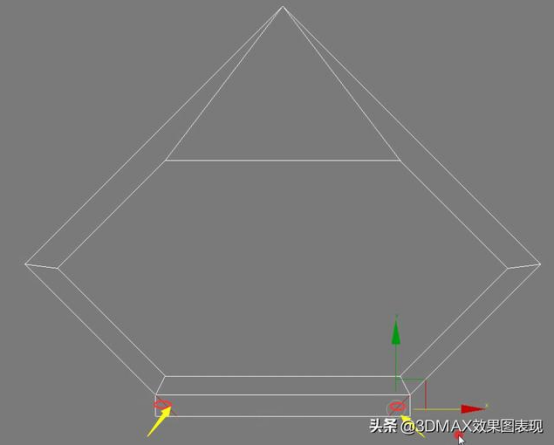
7.进入到面的子对象(快捷键4)将下图所示多边形选中,按DEL键删除。
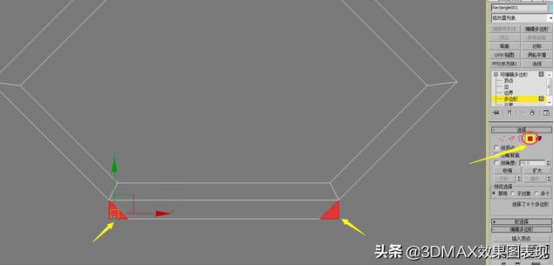
8.进入到边界的子对象(快捷键3)选中边界进行封口。

9进入面的子对象,选中下图多边形进行分离。

10.边的子对象下(快捷键2),对下图所示边进行适当切角。

11.下图所示位置连接边,参数合理即可


12.将连接所得的边,在Z轴方向移动到下图所示合理的位置,

第三步
1.进入到面的子对象(快捷键4)选中下图多边形进行挤出,根据效果图参数适当即可。

2.将下图所示边选中,鼠标右键进行切角。



3.进入到面的子对象(快捷键4)选中下图所示面,鼠标右键进行插入,移动到合理的位置。

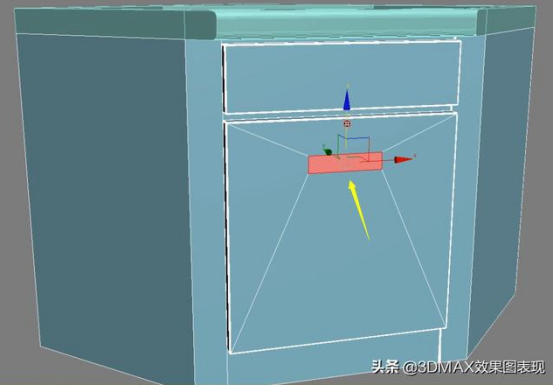
4.通过面的挤出制作出下图把手结构
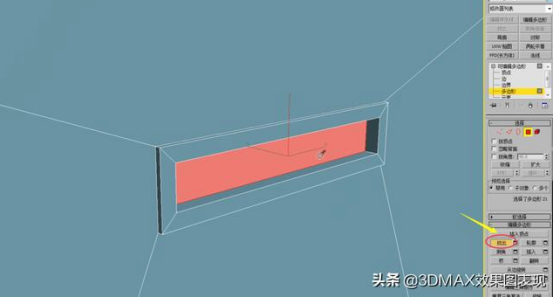
第四步
1.绘制出下图所示二维线条,鼠标右键转换为可编辑多边形。
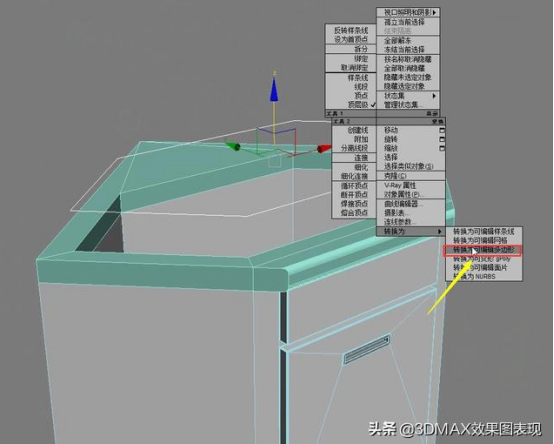
2.进入到面的子对象,将下图所示的面选中挤出适当的高度

3.通过倒角的命令制作出下图的结构,把选中的面按DEL键删除。

4.用线的命令,绘制出下图所示的二维图形,鼠标右键转换为可编辑多边形。

5.通过画线命令和多边形命令,制作出水槽结构。

6.把水槽边缘进行适当切角,使边缘圆润一些。

今天这一节教程就到这里了,感谢大家阅读,不知道小伙伴们都学会了嘛?
热门课程
专业讲师指导 快速摆脱技能困惑相关文章
多种教程 总有一个适合自己专业问题咨询
你担心的问题,火星帮你解答-
为给新片造势,迪士尼这次豁出去了,拿出压箱底的一众经典IP,开启了梦幻联动朱迪和尼克奉命潜入偏远地带卧底调查 截至11月24日......
-
此前Q2问答环节,邹涛曾将《解限机》首发失利归结于“商业化保守”和“灰产猖獗”,导致预想设计与实际游玩效果偏差大,且表示该游戏......
-
2025 Google Play年度游戏颁奖:洞察移动游戏新趋势
玩家无需四处收集实体卡,轻点屏幕就能开启惊喜开包之旅,享受收集与对战乐趣库洛游戏的《鸣潮》斩获“最佳持续运营游戏”大奖,这不仅......
-
说明:文中所有的配图均来源于网络 在人们的常规认知里,游戏引擎领域的两大巨头似乎更倾向于在各自赛道上激烈竞争,然而,只要时间足......
-
在行政服务优化层面,办法提出压缩国产网络游戏审核周期,在朝阳、海淀等重点区将审批纳入综合窗口;完善版权服务机制,将游戏素材著作......
-
未毕业先就业、组团入职、扎堆拿offer...这种好事,再多来一打!
众所周知,火星有完善的就业推荐服务图为火星校园招聘会现场对火星同学们来说,金三银四、金九银十并不是找工作的唯一良机火星时代教育......

 火星网校
火星网校
















